Fusion360で、マブチモーター FA-130RAをモデリングします。
広告
かんたな形状をモデリングして、Fusion360の操作を習得していきます。
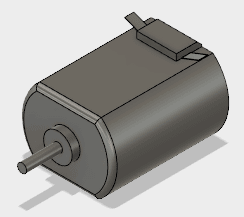
モーターを作成するのが目的の場合は、分解して、それぞれの部品ごとにモデリングし、アセンブリで組み立てる必要があります。 しかし、汎用の組み立てられた部品の場合は、購入して使用するので、 配置の際に、他の部品との位置関係を確認するための外形情報のみが必要になります。
アセンブリやアニメーションを考えた時、ロボットや飛行機など、重量や重心が重要になる時、 どのように、モデリングに取り入れていくかは、いずれ考えていく必要があるかと思います。
今回は、低価格で、入手性が高い、マブチモーター FA-130RAをモデリングします。
形状の情報は、メーカーのホームページから入手できます。
カタログによると、重量は、おおよそ、17gです。
すべての寸法情報は、記入されていないので、わからない部分は、省略、あるいは、適当な数値を入力する必要があります。 配置のの際に、他の部品との干渉を確認することを目的に、1つの立体としてモデリングします。
※この辺りは、どのように、モデリングするのが、使いやすいのかはよくわかりません。
モデリング
モデルの中心
回転(駆動)軸の中心軸をモデルの中心に模でチングしますが、中心軸のどこを中心にしたら良いのでしょうか。 中心は、部品の寸法や形状が変更されていても、基準になる位置に設定します。ここでは、ヘアリングハウジングの根本にします。
モデル作業スペースで、スケッチを選択し、スケッチ平面を選択します。
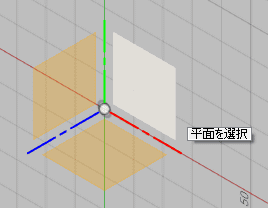
スケッチドロップダウンから、中心点円弧を選択します。

原点を中心に円弧を描きます。

対象位置での自動スナップが表示されないので、対象形状は、片側のみを描きます。スケッチ・ドロップダウンから、線分選択し、線分を描きます。

スケッチ・ドロップダウンから、スケッチ寸法を選択します。

縦横の寸法を指定します。

下の10.05が円弧の直径になりますので、円弧に寸法を追加しようとすると過剰拘束になります。

作成から、押し出しを選択し、25押し出します。
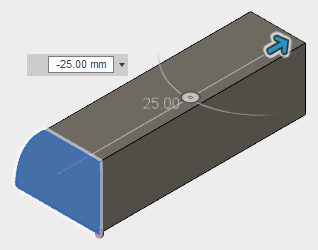
作成ドロップダウンから、ミラーを選択します。
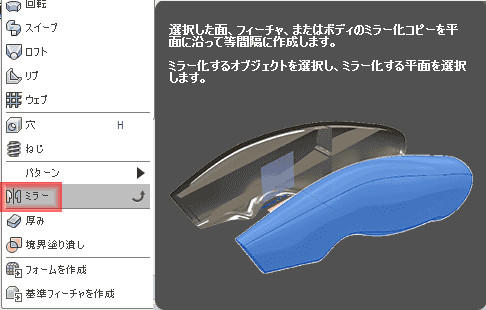
表示されるダイアログで、パターンボディを選択します。

モデルを選択し、対称面を選択します。
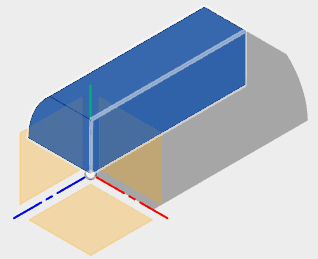
同じように、ミラーを行います。複数モデルを選択する際は、Ctrlキーを押しながら選択します。

スケッチ・ドロップダウンから、中心と直径で指定した円を選択します。

平面を選択します。基準平面を選択する際は、モデルを縮小し、モデルの平面を指定する場合は、モデルを拡大して指定します。
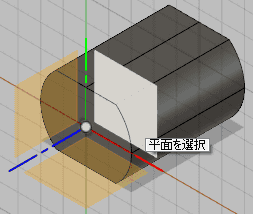
直径6.15の円を描きます。スケッチを停止します。

作成ドロップダウンから押し出しを選択し、1.7押し出します。

スケッチ・ドロップダウンから中心点と円弧をクリックします。スケッチ平面を指定します。

円弧を描きます。

スケッチ・ドロップダウンから、線分を選択し、線分を描きます。スケッチドロップダウンから、スケッチ寸法を指定し、寸法を指定します。

スケッチドロップダウンから、ミラーを選択します。

ミラーするオブジェクトとミラーの中心線を選択します。ミラーが完了したら、中心線を選択して消します。スケッチを停止します。
※押し出して立体にしてから、ミラーで複写しようと考えましたが、その方法では、問題がありました。 全体を半分だけ作成し、最後に、全体をミラーで複写すれば問題ありません。

作成ドロップダウンから、押し出しを選択し、2.3押し出します。
※プロファイルは、モデルツリーやブラウザからは選択できないので、スケッチの段階で、選択しておかないと選択できなくなります。

スケッチ・ドロップダウンから、中心と直径で指定した円を選択します。

スケッチ平面を選択します。

スケッチします。

押し出します。


スケッチします。

押し出します。
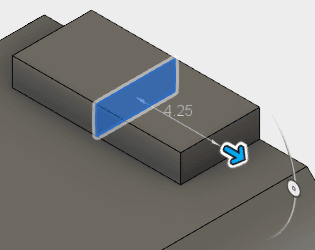
方向を対称にして、距離を指定します。
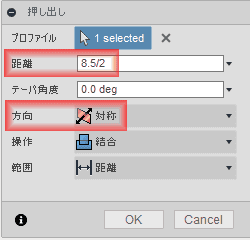
構築ドロップダウンから、オフセット平面を作成します。

オフセット平面を選択します。
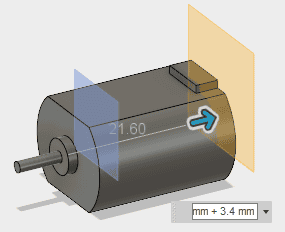
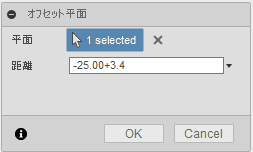
この作成した平面にスケッチします。片側をスケッチし、スケッチドロップダウンのミラーでコピーします。 中心線に、基準平面は使えないので、ミラー中心に当たる直線を引いておき、 右クリックで、コンストラクション(作図線)に変更しておきます。長さは、適当です。

端子の出ている部位の長さが足りないので修正します。

スケッチを修正します。
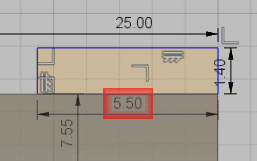
押し出します。
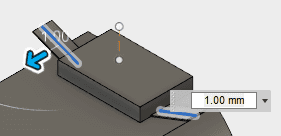

修正ドロップダウンから、フィレットを追加します。
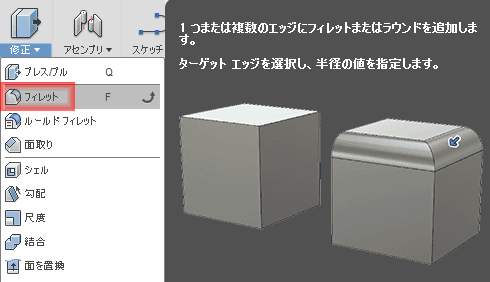
フィレットを追加します。

修正ドロップダウンから、面取りを選択します。

面取りを追加します。

完成です。
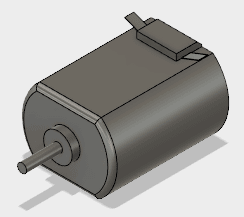
※図面に記入されていない寸法を実測せずに適当な値を入力してモデリングしたので、必要に応じて修正が必要です。
CADデータの入手
ここで作成したデータは、このリンク「マブチモーター FA-130RA」からダウンロードすることができます。 メールアドレスを入力すると、ダウンロードリンクが記載されたメールが届きます。 メールの到着には、数分かかることがあります。 しばらくしてもメールが届かに場合は、迷惑メールとして、分類されていないか確認した後、再度同じ操作を行ってください。 私が確認した限りでは、フリーメールアドレスでも問題なく利用できました。
この配布の仕組は、A360クラウドを利用しています。同じ方法で、データを配布したいと考える方、 ダウンロード方法がわからない方は、下の記事を参照してください。
